かみそりのようなシャープな写真を撮りたいですか?タックシャープな画像を作成するための最良の方法の1つは、私が20/20テクニックと呼んでいるものです。 。これは、AdobeLightroomとNikEfexの編集機能を組み合わせて画像を鮮明にするプロセスです。

デリーのロータス寺院:建築写真の鮮明さを引き出すことで、写真をポップにすることができます。 ©PeteDeMarco
シャープネスは過大評価されていますか?
ストリートフォトグラフィーのゴッドファーザーであるアンリカルティエブレッソンは、かつて「シャープネスはブルジョアのコンセプトです」と言っていました。シャープネスが悪い写真を良い写真に変えないのは事実です。実際、私たちの時代の最高の写真のいくつかはそれほど鮮明ではありません。感情を呼び起こす写真は、技術的には素晴らしいが感情に欠ける画像に常に勝ちます。
ただし、デジタル時代では、シャープネスは写真家のキットに含まれるもう1つのツールであり、画像を良いものから素晴らしいものに変えることができます。画面から届くような鮮明な写真を見たことがありますか?まるで写真ではなく、別の世界への窓のようです。

インド、ブーンディ:人を研ぎすぎないように注意してください。 ©PeteDeMarco
この記事で説明されているように、鮮明な画像を取得するための一般的なアドバイスは、通常、高価なレンズを購入するか、カメラに適切な設定をすることを中心にしています。シャープな画像の撮り方。これらの2つの要素は、画像の全体的な鮮明さに大きな影響を与えますが、今日のトップフォトグラファーは追加の一歩を踏み出します。後処理のシャープネスを高めます。
20/20テクニックを使用して研ぐ
現代のデジタル暗室では、画像に優れたシャープネスを追加する方法がいくつかあります。信じられないほどの結果を得るために使用できる最もシンプルで効果的な方法の1つを説明します。これが私の20/20テクニックワークフローです:

ブルジュハリファリフレクション、ドバイ:Nik Efexは、無料でダウンロードできる強力な写真編集スイートです。 ©PeteDeMarco
ステップ1.画像をLRで開きます
画像をAdobeLightroom(または選択した編集ソフトウェア)にインポートします。現像モジュールを開き、詳細パネルに移動してから、シャープニングに移動します。スライダーを40〜50の範囲まで増やします。これは、開始するための一般的な数値です。画像に最適なものを決定する必要があります(フルサイズまたは1:1で表示するようにしてください)。次に、写真の編集を終了します(ホワイトバランス、露出などを修正します)。
ステップ2.NikEfexで画像を開きます
次のステップでは、NIKEfexと呼ばれるソフトウェアが必要になります。こちらからNIKEfexを無料でダウンロードできます。右上隅にある青いダウンロードボタンを探します。
NIK Softwareは、AdobeやGoogleなどの他のユーザー向けの画像編集ツールを開発している会社です。実際、Googleは2012年に会社を買収しました。その後、NIK Efexから最高の編集アルゴリズムをコピーし、写真編集アプリSnapseedを作成しました。残念ながら、NIKEfexはそれ以降更新されていません。特にGoogleがソフトウェアが無料になったことを発表した後は、ほとんどの人がゆっくりと死ぬと思い込んでいます。

韓国、釜山:写真の端にわずかなチルトシフトブラー効果を追加すると、シャープな領域を強調できます。 ©PeteDeMarco
とにかく、Nik Efexをインストールしたら、Lightroom Develop Module> Edit in Nik Output Sharpenerで写真を右クリックし、次を選択します。 Lightroomの調整を使用してコピーを編集します。写真が新しいNikOutputSharpenerウィンドウで開きます。
ステップ3.Nikフィルターを使用して調整します
Nik Output Sharpenerウィンドウから、目的の外観とシャープネスが得られるまでスライダーを動かします。私の場合、通常「アダプティブシャープニング」は50%のままにしておきます。次に、「ローカルコントラスト」と「フォーカス」のスライダーを約15〜20%まで増やします。
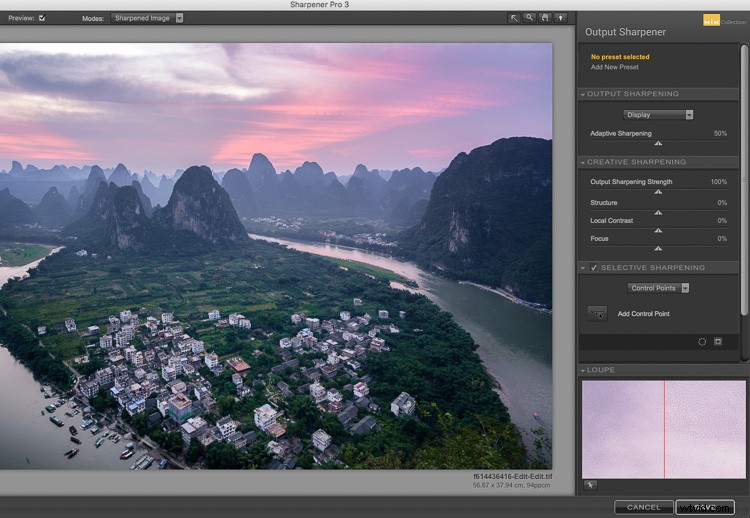
NikEfex出力シャープナーインターフェイス。
ステップ4.保存してLightroomに戻ります
「保存」をクリックすると、画像の最終バージョンが新しいファイルとしてLightroomにインポートされます。以上です!
このフィルターの使用方法を示すNikのビデオは次のとおりです。
警告の言葉
研ぎすぎないでください。 いつポンプアップするか、または下げるかを知ってください。たとえば、雲は柔らかいので、通常はあまりシャープを適用したくないでしょう。自然のシーンでは、通常、シャープネスを低くする必要があります。建築では、いくつかの余分な研ぎが本当にそれをポップにします(それらに少し「構造」研ぎを追加してみてください)。研ぎ澄まされた人は殴られたり逃されたりする可能性があります。それはすべて、あなたが達成しようとしていることに依存します。

中国、興平市:この写真の前景にある家のように、画像の一部を選択的にシャープにすることで、視聴者の目を引き付けることができます。 ©PeteDeMarco
ノイズに注意してください。 適用するデジタルシャープニングが多いほど、写真のノイズが大きくなります。写真を拡大するだけで、よりはっきりと見ることができます。必要に応じて、Lightroomでノイズリダクションを適用できます。画像が柔らかくなるのであまり使いたくないです。とにかくノイズは問題になりません。特に、写真を小さいサイズでオンラインで共有している場合はそうです。
適切なモニターを使用していることを確認してください。 古いモニターで写真を表示または編集している場合は、シャープネスに大きな違いが見られない可能性があります。 Retinaディスプレイで、または写真を印刷することで、最良の結果を得ることができます。

Sipisopiso Waterfall、インドネシア:20/20テクニックとスプリットトーニングを組み合わせて画像を変換します。 ©PeteDeMarco
作業内容を共有する
20/20テクニックを試して、下のコメントで写真を共有してください。あなたがそれで何をしているのか見てみたいです。また、この記事を楽しんだ場合は、前回の記事「分割調色を使用して写真を目立たせる方法」もお気に召すかもしれません。
